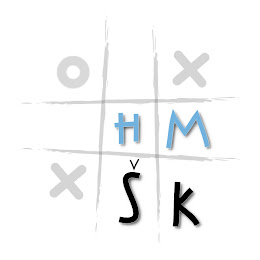B) Photo Sharing = Dijeljenje fotografija
Flickr
Photo Sharing jedan je od najstarijih servisa. Započeo je s Flickrom koji je dijeljenje fotografija pretvorio u online zajednicu. Servis je besplatan, otvoriti račun je jednostavno:
Flickr je u vlasništvu Yahooa, pa ako već imate Yahoo račun, s istim se prijavljujete i na Flickr. Ako ga nemate, kreiranjem računa na Flickru ujedno otvarate svoj Yahoo račun (kojim pristupate i svim ostalim Yahoo servisima). Nekad najpopularniji, Flickr danas gubi prvenstvo, naročito ograničavanjem količine dopuštenog prostora.
Picasa
Kako smo mi pri Google računu, upoznat ćemo i Googleov servis za photosharing – to je Picasa.
Kao i kod Flickra, pregledavati možete i bez prijave korištenjem ključnih riječi / tagova (tag = ključna riječ; tagiranje = opisivanje fotografije zbog kasnijeg lakšeg pronalaženja) u oknu za pretraživanje. Servis je besplatan, prijavljujete se svojim Google računom.
Ovako izgleda korisnikova početna stranica:
S početne stranice pregledavamo albume/fotografije te pritiskom na gumb „učitaj“ postavljamo nove fotografije. Nudi nam se učitavanje u neki od naših postojećih albuma ili kreiranje novog albuma.
Napomena:
Svi servisi omogućuju biranje opcija: javno ili privatno objavljivanje, pri čemu je javno objavljena fotografija dostupna za pregledavanje svima (putem tagova, kroz tražilicu), a privatne su dostupne samo vlasniku računa.
Zadatak:
Otkrijte što nam nudi Flickr. Pregledavati možete i bez Flickr/Yahoo računa. Kakvi se knjižničarski sadržaji mogu naći na tom servisu? Opiši u par rečenica svoje iskustvo s Flickrom na svom blogu.
Zadatak:
Prijavi se svojim Google računom na Picasu. Kreiraj album Niti i učitaj barem jednu fotografiju sa svog računala (uvijek pazi na autorska prava tuđih fotografija). Fotografiju obavezno tagiraj! Jedan tag neka bude „niti“, ostali nek opisuju fotografiju. Na svom blogu postavi adresu svog Picasa računa i opiši ukratko kako je prošlo upoznavanje ovog servisa.
Koristiš li neku drugu aplikaciju za uređivanje fotografija? Na svom blogu napiši o tome. Možeš li usporediti različite programe i razloge zbog kojih radije koristiš određeni program? Ako do sada nisi smanjivao fotografije za dijeljenje, hoćeš li to činiti redovito i jesi li svjestan uštede (tuđeg) vremena i prostora?